ไม่สามารถสร้างการเชื่อมต่อที่เชื่อถือได้ไปยังเซิร์ฟเวอร์ Google Play การแก้ไขปัญหาข้อผิดพลาด "ไม่สามารถสร้างการเชื่อมต่อที่เชื่อถือได้ไปยังเซิร์ฟเวอร์" ใน Google Play เหตุใดจึงไม่สามารถสร้างเซิร์ฟเวอร์ Google ได้
เจ้าของอุปกรณ์ Android ทุกคนใช้บริการ Google Play เป็นระยะ แต่บางครั้งเขาก็มีเรื่องเซอร์ไพรส์ที่ขัดต่อแผนการทั้งหมด เมื่อเร็ว ๆ นี้ในฟอรัมช่วยเหลือของ Google Play มีการร้องเรียนบ่อยขึ้นโดยเมื่อคุณพยายามเข้าสู่ระบบ Google Play อุปกรณ์จะแสดงข้อความแสดงข้อผิดพลาด: "ไม่สามารถติดต่อกับเซิร์ฟเวอร์ของ Google".
ผู้เชี่ยวชาญด้านการสนับสนุนทางเทคนิคเชื่อว่าสาเหตุหนึ่งของปัญหาคือ วันที่และเวลาไม่ตรงกันติดตั้งบนอุปกรณ์ที่มีวันหมดอายุของใบรับรอง Google ในวันที่และเวลาที่ตั้งไว้ในระบบของ Gadget หมดอายุหรือยังไม่ได้เริ่มดำเนินการ การตั้งค่าเขตเวลาที่ถูกต้องและเปิดใช้งานการตรวจจับเวลาและวันที่อัตโนมัติหรือป้อนข้อมูลเหล่านี้ด้วยตนเองก็เพียงพอที่จะแก้ไขปัญหาได้

การสนับสนุนทางเทคนิคเดียวกันนี้ให้เหตุผลอีกสองประการสำหรับข้อผิดพลาด "ไม่สามารถสร้างการเชื่อมต่อที่เชื่อถือได้ไปยังเซิร์ฟเวอร์" ปรากฎว่าความล้มเหลวสามารถเกิดขึ้นได้เนื่องจากความผิดพลาดของผู้ให้บริการ กล่าวคือ เนื่องจาก การทำงานที่ไม่ถูกต้องของเซิร์ฟเวอร์ DNS. หากเข้าถึงอินเทอร์เน็ตผ่าน Wi-Fi ผู้เชี่ยวชาญแนะนำให้ระบุ 8.8.8.8 เป็นเซิร์ฟเวอร์ DNS ในการตั้งค่าเราเตอร์ คุณยังสามารถเปลี่ยนจุดเชื่อมต่อหรือไม่ใช้ Wi-Fi แต่เป็น 3G ได้ หากข้อผิดพลาดเกิดจากปัญหาเครือข่าย สิ่งนี้สามารถช่วยได้เช่นกัน

สำหรับผู้ใช้บางราย วิธีการแบบสากล เช่น การล้างข้อมูลและแคช. คุณยังสามารถลองลบและเพิ่มบัญชี Google ของคุณอีกครั้ง หรือเริ่มต้นบัญชีใหม่ได้ง่ายๆ แต่ไม่สะดวกนัก เราได้เขียนซ้ำหลายครั้งเกี่ยวกับวิธีการนี้สามารถทำได้บนอุปกรณ์ Android ตามคำแนะนำต่าง ๆ บนเว็บไซต์ของเรา

แต่ถ้ามันง่ายขนาดนั้น! ปรากฎว่าเคล็ดลับการสนับสนุนทางเทคนิคและวิธีการสากลในการแก้ปัญหาไม่ได้ช่วยทุกคนและข้อผิดพลาดเกิดขึ้นไม่เพียงเมื่อทำงานกับ Google Play แต่ยังรวมถึง YouTube รวมถึงแอปพลิเคชันและบริการอื่น ๆ อีกมากมาย ในกระบวนการศึกษาปัญหาอย่างละเอียดพบว่าข้อผิดพลาด "ไม่สามารถติดต่อเซิร์ฟเวอร์ Google ได้" ก็เกิดขึ้นเช่นกันหากอุปกรณ์ติดไวรัสที่เปลี่ยนรายการ ในไฟล์โฮสต์ของระบบ. เป็นผลให้ที่อยู่ของบริการที่เก็บไว้เสียหาย และอุปกรณ์จะถูกส่งไปยังเซิร์ฟเวอร์ของ Google ด้วยที่อยู่ IP ที่เปลี่ยนแปลง และแน่นอนว่าไม่สามารถสื่อสารกับบริการได้
ในขณะนี้ พบสองวิธีในการแก้ไขเนื้อหาของไฟล์โฮสต์ หากต้องการแก้ไขที่อยู่รับบริการให้ถูกต้อง คุณต้องได้รับสิทธิ์รูทบนอุปกรณ์ Android
วิธีที่ 1: แก้ไขไฟล์โฮสต์ด้วยตนเอง
- ติดตั้ง Root Explorer และโปรแกรมแก้ไขข้อความที่มีประโยชน์
- เปิด Root Explorer และให้สิทธิ์การเข้าถึงรูทแก่แอปพลิเคชัน
- นำทางไปยังโฟลเดอร์ "root/etc"
- คลิก "Mount R/W" ที่ด้านบนของหน้าจอ
- เปิดไฟล์โฮสต์ในโปรแกรมแก้ไขข้อความ
- ล้างเนื้อหาและบันทึกไฟล์
- รีบูทอุปกรณ์ของคุณ
วิธีที่ 2: ล้างไฟล์โฮสต์ด้วย Lucky Patcher
- ดาวน์โหลดและติดตั้ง.
- เปิด Lucky Patcher แล้วเลือก "บล็อกโฆษณาบนอุปกรณ์"
- จากเมนูป๊อปอัปที่ปรากฏขึ้น ให้เลือก "ล้างไฟล์โฮสต์"
- รีบูตอุปกรณ์และเมื่อเริ่มทำงาน ไฟล์โฮสต์จะถูกกู้คืน จากนั้นอุปกรณ์จะถูกส่งไปยังเซิร์ฟเวอร์ของ Google พร้อมที่อยู่ IP ที่ถูกต้อง
หากคุณทราบวิธีอื่นในการแก้ไขข้อผิดพลาด " ไม่สามารถติดต่อเซิร์ฟเวอร์ของ Google ได้” โปรดแบ่งปันในความคิดเห็น บางทีมันอาจเป็นตัวเลือกของคุณที่จะมีผลกับผู้เยี่ยมชมเว็บไซต์บางส่วน
มาดูสาเหตุของความล้มเหลวใน Google Play Market: มันบอกว่าไม่มีการเชื่อมต่อ คุณต้องลงชื่อเข้าใช้บัญชีของคุณหรือข้อผิดพลาดของเซิร์ฟเวอร์ ปัญหาการบริการต่างๆ การทำงานผิดปกติในอุปกรณ์ที่เลือกไว้เพื่อจุดประสงค์นี้ และสาเหตุอื่นๆ มากมายอาจทำให้แอปพลิเคชันมีประสิทธิภาพต่ำ จะทำอย่างไรถ้าคุณไม่สามารถเข้าสู่บัญชีของคุณได้? ในบทความนี้ เราจะดูสาเหตุหลักของข้อขัดข้องและข้อผิดพลาดที่เกี่ยวข้องกับ Play Market และวิธีแก้ไขปัญหาเหล่านี้
วิธีที่ 1: รีบูต Android
เนื่องจากระบบค้างค่อนข้างบ่อยบน Android จึงจำเป็นต้องดำเนินการ รีบูทอุปกรณ์.
นอกจากนี้ ยังช่วยให้คุณแก้ปัญหาได้ไม่เพียงแต่ Google Play เท่านั้น แต่ยังรวมถึงข้อบกพร่องในแอปพลิเคชันอื่นๆ อีกด้วย
วิธีที่ 2 รีเซ็ตการตั้งค่า Google Play Market
แอปพลิเคชัน Play Market บนแท็บเล็ตอาจไม่ทำงานเนื่องจากมีข้อมูลที่ไม่จำเป็นจำนวนมาก ดังนั้นคุณควรรีเซ็ตการตั้งค่าโดยใช้ขั้นตอนต่อไปนี้: หลังจากดำเนินการแล้ว ขอแนะนำให้รีบูตอุปกรณ์เพื่อให้ระบบจดจำการเปลี่ยนแปลงที่เกิดขึ้นได้อย่างรวดเร็ว
หลังจากดำเนินการแล้ว ขอแนะนำให้รีบูตอุปกรณ์เพื่อให้ระบบจดจำการเปลี่ยนแปลงที่เกิดขึ้นได้อย่างรวดเร็ว
วิธีที่ 3 ลบการอัปเดต Google Play Market
เช่นเดียวกับวิธีแรก คุณต้องไปที่เมนูการตั้งค่า เลือกส่วน "แอปพลิเคชัน" หรือ "ตัวจัดการแอปพลิเคชัน" ซึ่งคลิกปุ่ม " ถอนการติดตั้งโปรแกรมปรับปรุง"ซึ่งจะนำไปสู่สภาวะเริ่มต้นของตลาดการเล่น
วิธีที่ 4: รีเซ็ตการตั้งค่าของแอป Google Play Services
เพื่อให้บรรลุการทำงานของ Play Market การรีเซ็ตการตั้งค่า Google Play Services จะมีประโยชน์ ในการดำเนินการนี้คุณต้องทำตามขั้นตอนต่อไปนี้:
วิธีที่ 5. การเปิดใช้งาน "Download Manager"
ปัญหา Play Market อาจเกิดขึ้นเนื่องจากการปิดใช้งานแอปพลิเคชันบริการนี้ ในการเปิดใช้งาน "ตัวจัดการดาวน์โหลด" คุณต้องไปที่เมนูการตั้งค่าของอุปกรณ์ของคุณก่อน จากนั้นใช้การปัดนิ้วไปที่ส่วน "ทั้งหมด" ซึ่งที่คุณเลือกรายการที่ต้องการ เมื่อคุณหยุดแอปพลิเคชัน คุณควรคลิกปุ่ม "เปิดใช้งาน"
หลังจากดำเนินการแล้ว คุณจะต้องรีบูทอุปกรณ์ ตามด้วยการตรวจสอบการทำงานที่ถูกต้องของ Play Market
วิธีที่ 6. การลบบัญชี Google
เมื่อดำเนินการนี้ คุณต้องจำไว้ว่าการลบบัญชีอาจส่งผลให้ข้อมูลที่จำเป็นและสำคัญสูญหาย เพื่อหลีกเลี่ยงผลกระทบที่ไม่พึงประสงค์ คุณควรซิงโครไนซ์ข้อมูลก่อน นั่นคือ สร้างสำเนาสำรอง เพื่อวัตถุประสงค์เหล่านี้ ไปที่เมนูการตั้งค่าแล้วเลือกส่วน "บัญชี" ในนั้น หลังจากเปิดแล้ว คุณจะต้องเลือกบัญชีของคุณ

หลังจากดำเนินการเสร็จสิ้น เมนูการซิงโครไนซ์จะพร้อมใช้งาน สิ่งที่เหลืออยู่คือการคลิกที่กล่องจดหมาย

หลังจากเปิดขึ้นมาคุณจะต้องเลือกรายการที่คุณต้องการซิงโครไนซ์ ในกรณีส่วนใหญ่ ผู้ใช้จะสร้างสำเนาสำรองของข้อมูลส่วนบุคคลและ "ผู้ติดต่อ" โดยใช้ส่วนที่เลือก หากต้องการบันทึกข้อมูลสำคัญบนแท็บเล็ตหรือโทรศัพท์ของคุณ คุณต้องกดปุ่ม "ตัวเลือก" และเลือก " ซิงโครไนซ์". หลังจากทำตามขั้นตอนแล้ว สำเนาสำรองของแอปพลิเคชันทั้งหมดจะถูกสร้างขึ้นพร้อมกัน

หลังจากการซิงโครไนซ์ คุณสามารถลบบัญชี Google ของคุณได้อย่างปลอดภัย เมื่อคุณเข้าสู่ระบบบัญชีนี้อีกครั้ง อุปกรณ์จะแจ้งให้คุณกู้คืนข้อมูลสำรอง
หลังจากที่บัญชีถูกลบและกู้คืนอีกครั้ง แอปพลิเคชันควรกลับมาเป็นปกติ ในกรณีที่ประสิทธิภาพของตลาดการเล่นยังไม่ถูกนำมาใช้อย่างสมบูรณ์ คุณควรใช้วิธีการต่อไปนี้
วิธีที่ 7: การแสดงตนของแอปพลิเคชันที่เข้ากันไม่ได้
การทำงานของ Play Store อาจถูกหยุดชะงักหรือถูกบล็อกโดยสิ้นเชิงเนื่องจากมีแอปพลิเคชันบางตัวที่ผู้ใช้ติดตั้งโดยอิสระ แอปพลิเคชันดังกล่าวมีอยู่เป็นจำนวนมาก ในบรรดาแอปพลิเคชันเหล่านี้ "ศัตรูพืช" คือ Freedom ที่รู้จักกันดีด้วยความช่วยเหลือซึ่งผู้ใช้สามารถทำการซื้อในเกมในเวอร์ชันฟรีวิธีที่ 8. การตั้งค่าไฟล์ "โฮสต์"
หากอุปกรณ์ของคุณมี " เสรีภาพ” และในความเห็นของคุณ มันมีส่วนทำให้ตลาดการเล่นล้มเหลว ดังนั้นคุณต้องกำหนดค่าไฟล์ "โฮสต์"ในการกำหนดค่าไฟล์นี้ คุณต้องไปที่เมนูการตั้งค่า เลือกส่วน "Application Manager" - ติดตั้งแล้ว และเลือก "Freedom" หลังจากเปิดเมนูของโปรแกรมนี้คุณควรคลิกที่ปุ่ม "หยุด" หลังจากนั้นแอปพลิเคชันจะถูกลบ สิ่งสำคัญคืออย่าละเลยกฎของการดำเนินการที่เสนอ ได้แก่ หยุดก่อนแล้วจึงลบ
หลังจากที่อุปกรณ์รีบูต คุณจะต้องตรวจสอบการทำงานของตลาดการเล่น หากไม่มีการเปลี่ยนแปลง ให้ใช้วิธีต่อไปนี้
วิธีที่ 9 รีเซ็ตการตั้งค่า Android
แม้ว่าการรีเซ็ตการตั้งค่าที่มีอยู่ทั้งหมดจะเป็นการกระทำที่ค่อนข้างรุนแรง แต่ก็ช่วยแก้ปัญหาส่วนใหญ่ไม่เพียง แต่ในแอปพลิเคชันเท่านั้น แต่ยังช่วยทั้งระบบด้วย ไปที่เมนูการตั้งค่า Android คุณต้องเลือก "รีเซ็ตการตั้งค่า" ในส่วน " การกู้คืนและการรีเซ็ต».
ก่อนทำการรีเซ็ต ขอแนะนำให้ตรวจสอบการซิงโครไนซ์ข้อมูลที่จำเป็นอีกครั้ง ข้อมูลที่จัดเก็บไว้ในการ์ดหน่วยความจำจะยังคงไม่ถูกแตะต้อง
วิธีที่ 10. ตรวจสอบการเชื่อมต่ออินเทอร์เน็ต
บางครั้งการขาดการเชื่อมต่อกับอินเทอร์เน็ตซ้ำ ๆ เป็นสาเหตุให้เกิดความล้มเหลวในแอปพลิเคชัน หลังจากตรวจสอบการเชื่อมต่อแล้ว คุณควรรีสตาร์ทเราเตอร์วิธีที่ 11: เปิดใช้งานบัญชี Google
ปัญหาอาจเกิดขึ้นเนื่องจากบัญชี Google ถูกปิดใช้งาน การเปิดใช้งานแอปพลิเคชัน " บัญชี Google” เกิดขึ้นในส่วนพิเศษวิธีที่ 12: การตรวจสอบเวลาและวันที่
หากการเชื่อมต่อถูกตัดการเชื่อมต่ออย่างต่อเนื่อง คุณควรตรวจสอบว่าตั้งเวลาและวันที่อย่างถูกต้องหากเชื่อมต่ออินเทอร์เน็ตแล้ว แต่ยังไม่ได้ทำการเชื่อมต่อคุณจะต้องตั้งค่าเขตเวลาและเวลาซ้ำโดยซิงโครไนซ์พารามิเตอร์เหล่านี้กับเครือข่ายโดยเข้าสู่ส่วนเมนู " การตั้งค่า” โดยเลือก “เขตเวลาเครือข่าย” และ “ วันและเวลา” ทำเครื่องหมายที่ตัวเลือกเหล่านี้
สำหรับผู้ใช้บางราย เมื่อพยายามใช้ Play Market ข้อผิดพลาด "ไม่สามารถติดต่อเซิร์ฟเวอร์ของ Google" ปรากฏขึ้น ด้วยเหตุนี้ การเข้าสู่ระบบจึงไม่สมบูรณ์ และไม่สามารถดาวน์โหลดแอปพลิเคชันใดๆ ได้
เราจะวิเคราะห์วิธีที่มีประสิทธิภาพที่สุดในการแก้ปัญหา
1. เชื่อมต่อกับแหล่งสัญญาณที่แรงกว่า
ในบางกรณี สาเหตุของข้อผิดพลาดดังกล่าวคือสัญญาณอินเทอร์เน็ตอ่อน ไม่ใช่เพื่ออะไรที่มีข้อความว่า "ลองอีกครั้งในภายหลัง" - นักพัฒนาหวังว่าคุณจะพบการเชื่อมต่ออินเทอร์เน็ตตามปกติในภายหลังและการทำงานของ Google Play Market จะได้รับการกู้คืน ดังนั้นลองใช้ Wi-Fi หรือ 3G อื่น
2. รีสตาร์ทอุปกรณ์ของคุณ
การรีบูตซ้ำซากที่สุดก็ช่วยได้เช่นกัน เป็นการยากที่จะบอกว่าเหตุใดข้อผิดพลาดที่น่ารำคาญจึงปรากฏขึ้น แต่ในกรณีส่วนใหญ่คุณสามารถกำจัดมันได้โดยเพียงแค่ปิดและเปิดใหม่
ส่วนวิธีทำนั้นทั้งหมดก็ขึ้นอยู่กับรุ่นของอุปกรณ์ด้วย ในกรณีส่วนใหญ่ คุณจะต้องกดปุ่มล็อคหน้าจอค้างไว้ หลังจากนั้นตัวเลือกสำหรับการดำเนินการเพิ่มเติมจะปรากฏขึ้น ในนั้นคุณต้องเลือกการรีบูต

3. ล้างแคช
บางครั้งสาเหตุของปัญหาอาจเป็นไฟล์ที่เหลือและขยะนั่นคือแคช ดังนั้นจึงจำเป็นต้องทำความสะอาด
สิ่งนี้ทำได้ดังนี้:
- ไปที่การตั้งค่า เลือก "แอป" จากนั้นเลือก "ตัวจัดการแอปพลิเคชัน" (นี่คือใน Android 6.0 ขึ้นไป ในเวอร์ชันก่อนหน้านี้เป็นเพียง "แอป")
- ค้นหา Google Play ที่นั่นแล้วคลิกที่มัน
- คลิกที่ "หน่วยความจำ" หน้าใหม่จะเปิดขึ้นซึ่งจะระบุว่าสิ่งใดจากโปรแกรมนี้ใช้พื้นที่เท่าใด

- ที่นั่นคลิก "ล้างแคช" ก่อนจากนั้นจึงคลิก "ล้างข้อมูล"

ขอแนะนำให้รีบูทอุปกรณ์หลังจากนั้น
ขั้นตอนนี้ต้องทำไม่เพียงแต่สำหรับ Play Store เท่านั้น แต่ยังรวมถึงทุกสิ่งที่เกี่ยวข้องกับ Google ด้วย (ชื่อโปรแกรมขึ้นต้นด้วยคำนี้) รวมถึงโปรแกรม Google Play Services
4. ตั้งค่าการซิงโครไนซ์
ในบางกรณี การกำหนดค่าการซิงโครไนซ์ใหม่จะช่วยได้
ขั้นตอนนี้ทำได้ดังนี้:
- ในการตั้งค่า ให้เปิด "บัญชี" (หรือ "บัญชี")
- ไปที่ Google ในหน้าบัญชี
- ตั้งสวิตช์ทั้งหมดไปที่ตำแหน่งปิดก่อน (จะเปลี่ยนเป็นสีขาว) จากนั้นจึงเปลี่ยนเป็น "เปิด" ทันที (เปลี่ยนเป็นสีเขียว) มันจะซิงค์อีกครั้ง

ขอแนะนำให้รีบูตหลังจากนั้น
4. ทำการฮาร์ดรีเซ็ต
หากสิ่งที่กล่าวมาทั้งหมดไม่ช่วยให้สามารถรีเซ็ตอุปกรณ์เป็นการตั้งค่าจากโรงงานได้เท่านั้น นั่นคือทำการฮาร์ดรีเซ็ต วิธีการทำเช่นนี้ได้อธิบายไว้ในบทความของเรา แต่ทางที่ดีควรส่งมอบอุปกรณ์เพื่อการซ่อมแซม โดยควรมีการรับประกัน ปล่อยให้ผู้เชี่ยวชาญทำ
เขียนความคิดเห็นถึงสิ่งที่ช่วยให้คุณรับมือกับปัญหาได้
BlueStack เป็นหนึ่งในอีมูเลเตอร์ที่ดีที่สุดสำหรับแพลตฟอร์ม Android อย่างไรก็ตาม มันไม่รอดพ้นจากข้อขัดข้อง บทความนี้จะกล่าวถึงข้อผิดพลาดในการลงชื่อเข้าใช้บัญชี Google ซึ่งทำให้ตัวเลือกที่สำคัญบางอย่างไม่ทำงาน ตัวอย่างเช่น คุณจะไม่สามารถเข้าสู่ Play Store ได้ และด้วยเหตุนี้ คุณจะไม่สามารถดาวน์โหลดและติดตั้งแอปพลิเคชันใหม่ได้
คุณสมบัติผู้เล่น BlueStacks
ก่อนที่จะดำเนินการตรวจสอบปัญหาโดยละเอียด ควรอธิบายคุณสมบัติหลักของแอปพลิเคชั่น BlueStacks โดยย่อ โปรแกรมจำลองนี้ออกแบบมาเพื่อเรียกใช้แอปพลิเคชัน Android บนคอมพิวเตอร์ที่ใช้ Windows ฉันต้องการทราบว่าผู้ใช้ไม่จำเป็นต้องเข้าใจความซับซ้อนทั้งหมดของโปรแกรม สิ่งที่จำเป็นต้องมีคือการติดตั้งลงในคอมพิวเตอร์ ลงชื่อเข้าใช้บัญชี Google ของคุณและทำการตั้งค่าเริ่มต้น หลังจากนั้นการใช้งานจะเหมือนกับ Android ทั่วไป
BlueStacks ขอบัญชี Google
ตามที่ระบุไว้ข้างต้น เพื่อการทำงานที่สะดวกสบาย คุณต้องอนุญาตบัญชี Google ของคุณ แต่วิธีนี้ไม่ได้ผลเสมอไป และหากเป็นกรณีนี้ ขณะที่โปรแกรมกำลังทำงาน ข้อความจะปรากฏขึ้น: “คุณต้องลงชื่อเข้าใช้บัญชี Google ของคุณ” นี่เต็มไปด้วยความจริงที่ว่าการเปิดตัวแอปพลิเคชัน Play Store ไม่พร้อมใช้งานตามลำดับรวมถึงการติดตั้งเกมใหม่ด้วย

สาเหตุของข้อผิดพลาด
ก่อนที่จะดำเนินการแก้ไขปัญหา คุณยังต้องเข้าใจก่อนว่าเหตุใดจึงปรากฏขึ้น ที่นี่เราสามารถพูดได้ทันทีว่าการทำงานที่ไม่ถูกต้องของบริการของ Google นั้นเกิดขึ้นได้ยาก ความผิดของโปรแกรมหรือระบบปฏิบัติการมักจะถูกตำหนิ
- ตั้งเวลาบนคอมพิวเตอร์ไม่ถูกต้อง
- ผลกระทบของโปรแกรมป้องกันไวรัสต่อการทำงานของโปรแกรม
- โปรแกรมจำลองจดจำตำแหน่งของอุปกรณ์ไม่ถูกต้อง
- รีสตาร์ทการซิงค์อุปกรณ์
- ข้อผิดพลาดแคช
สาเหตุทั้งหมดข้างต้นนำไปสู่สิ่งหนึ่ง - ทำให้เกิดข้อผิดพลาด "ไม่สามารถติดต่อบริการของ Google" เมื่อรู้ต้นตอของความชั่วแล้ว ก็สามารถเริ่มกำจัดมันได้
"ไม่สามารถติดต่อกับเซิร์ฟเวอร์ของ Google" - วิธีแก้ไข
เราจะวิเคราะห์สาเหตุของปัญหาแต่ละข้อข้างต้นทีละขั้นตอนและเสนอคำแนะนำเกี่ยวกับวิธีการแก้ไข
ตั้งเวลาบนคอมพิวเตอร์ไม่ถูกต้อง
เมื่อเกิดข้อผิดพลาด สิ่งแรกที่ต้องทำคือตรวจสอบเวลาบนคอมพิวเตอร์ ในการดำเนินการนี้ ให้คลิกวันที่ทางด้านขวาของทาสก์บาร์ และหากพบความคลาดเคลื่อนชั่วคราว ให้แก้ไขสถานการณ์ผ่านการตั้งค่าระบบ

อิทธิพลของโปรแกรมป้องกันไวรัสต่อการทำงานของโปรแกรม
โปรแกรมป้องกันไวรัสสามารถจดจำโปรแกรมจำลองว่าเป็นโปรแกรมที่เป็นอันตรายต่อระบบและบล็อกได้ ในกรณีนี้ คุณต้องเพิ่ม BlueStacks เข้าไปในข้อยกเว้น มาดูวิธีการทำเช่นนี้โดยใช้ตัวอย่างของ ESET Smart Security
- เปิดหน้าต่างป้องกันไวรัส
- ค้นหาส่วน "การตั้งค่า" และไปที่ส่วนนั้น
- ในบรรดาตัวเลือกที่เสนอ ให้คลิกที่ "เปลี่ยนการยกเว้น"
- ในหน้าต่างที่ปรากฏขึ้น คลิกเพิ่ม
- เลือก BlueStacks จากรายการ ไฮไลต์แล้วคลิก ตกลง
- ยอมรับการเปลี่ยนแปลงทั้งหมดและรีสตาร์ทโปรแกรมจำลอง

ขั้นตอนเหล่านี้ควรช่วยแก้ไขปัญหาได้ แต่หากไม่เป็นเช่นนั้น ให้ไปยังวิธีถัดไป
เครื่องจำลองจดจำตำแหน่งของอุปกรณ์ไม่ถูกต้อง
ตำแหน่งที่ระบุอย่างไม่ถูกต้องในตัวจำลองอาจส่งผลต่อลักษณะที่ปรากฏของข้อผิดพลาด ดังนั้นเพื่อแก้ไขปัญหาจำเป็นต้องดำเนินการบางอย่างในโปรแกรม
- บนหน้าจอหลักของโปรแกรมจำลอง ให้ไปที่ส่วน "การตั้งค่า"
- เปิดตัวเลือกตำแหน่ง
- ในส่วนขวาบน ให้ตั้งสวิตช์ไปที่ตำแหน่งที่ใช้งานอยู่

หลังจากนั้นโปรแกรมจะตั้งค่าตำแหน่งของคุณโดยอัตโนมัติและข้อผิดพลาดจะหายไป
เริ่มการซิงค์อุปกรณ์ใหม่
หลังจากการซิงโครไนซ์แอปพลิเคชันกับบัญชี Google ของคุณครั้งแรก อาจล้มเหลวได้ ดังนั้นจึงไม่จำเป็นต้องจับคู่ใหม่
- เลือก "บัญชี" จากรายการ
- กำหนดบัญชีของคุณ
- คลิกที่ปุ่ม "ซิงโครไนซ์"
- รีโหลดโปรแกรม

ข้อผิดพลาดแคช
บางครั้งข้อผิดพลาดอาจเกิดขึ้นในแคชของอุปกรณ์ ดังนั้นการล้างแคชจึงสามารถช่วยได้ ในการดำเนินการนี้ คุณต้องปฏิบัติตามขั้นตอนง่ายๆ หลายประการ:
- ไปที่การตั้งค่าโปรแกรม
- เลือกแอปพลิเคชันจากรายการ
- เลือกจากรายการแอพ Play Store
- ในเมนูใหม่คลิกที่ปุ่ม "ล้างแคช"
- รีสตาร์ทโปรแกรม

วิธีใดวิธีหนึ่งข้างต้นควรช่วยในการแก้ไขปัญหา ขอแนะนำให้ลองใช้ทีละรายการตามลำดับที่แสดงในบทความ
เหตุใด Play Market บน Android ไม่ทำงานและแจ้งว่าไม่มีการเชื่อมต่อ บางครั้งเมื่อคุณพยายามลงชื่อเข้าใช้ Google Play Market (Google Play Market) จากอุปกรณ์ Android (สมาร์ทโฟนหรือแท็บเล็ต) ปัญหาจะปรากฏขึ้นซึ่งทำให้คุณไม่สามารถลงชื่อเข้าใช้บัญชีของคุณได้
จะทำอย่างไรถ้าคุณไม่สามารถเข้าสู่บัญชีของคุณใน Play Market และมีข้อความปรากฏขึ้นโดยระบุว่าคุณต้องลงชื่อเข้าใช้บัญชีของคุณ?
สถานการณ์นี้สามารถเกิดขึ้นได้แม้ว่าคุณจะป้อนชื่อผู้ใช้และรหัสผ่าน และมั่นใจ 100% ว่าใช้งานได้และถูกต้อง ข้อผิดพลาดสามารถเกิดขึ้นได้ในหลายกรณี และสาเหตุของข้อผิดพลาดนั้นยากต่อการค้นหาในแต่ละกรณี แต่ต่อไปนี้เป็นวิธีการบางส่วนที่สามารถช่วยแก้ไขปัญหานี้ได้ หากคุณไม่สามารถลงชื่อเข้าใช้บัญชี Google ของคุณได้ โปรดอ่านและดูวิดีโอ!
สิ่งแรกที่ต้องทำคือล้างแคชของ Google Play Store คุณต้องไปที่การตั้งค่า - แอปพลิเคชัน - การจัดการแอปพลิเคชัน - Google Play แล้วคลิกลบข้อมูลล้างแคช
หลังจากทำตามขั้นตอนง่าย ๆ เหล่านี้แล้ว ให้รีสตาร์ทอุปกรณ์ แท็บเล็ต หรือสมาร์ทโฟนของคุณ และแนะนำให้ถอดแบตเตอรี่ออก จากนั้นลองลงชื่อเข้าใช้ Google Play Market อีกครั้ง หากไม่ได้ผลให้ก้าวต่อไป
หากคุณยังคงไม่สามารถลงชื่อเข้าใช้บัญชี Google Play ของคุณได้ ให้ทำตามขั้นตอนเหล่านี้:
ไปที่การตั้งค่า - แอปพลิเคชัน - ทั้งหมดและสำหรับ Google Play Market, Google Services Framework และ Google Play Services หยุดบริการ ลบข้อมูลทั้งหมด รวมถึงการอัปเดต จากนั้นล้างแคชอีกครั้ง ถัดไปคุณต้องไปที่การตั้งค่า - บัญชี - Google และยกเลิกการเลือกช่องทำเครื่องหมายทั้งหมดในการซิงโครไนซ์ ถัดไปคุณต้องรีสตาร์ทสมาร์ทโฟนหรือแท็บเล็ต Android ของคุณอีกครั้งและส่งคืนเครื่องหมายถูกจากย่อหน้าก่อนหน้าจากนั้นรีสตาร์ทอีกครั้ง ตอนนี้เรากำลังพยายามเข้าสู่ตลาดการเล่นอีกครั้ง
ขั้นตอนเหล่านี้น่าจะช่วยได้ในกรณีส่วนใหญ่ หากคุณไม่สามารถเข้าสู่ระบบ Google Play Store จากสมาร์ทโฟนหรือแท็บเล็ต Android ของคุณได้ แต่หากยังไม่ช่วยคุณ ให้สร้างสำเนาอุปกรณ์ถาวรและรีเซ็ตโทรศัพท์ สมาร์ทโฟน หรือแท็บเล็ตเป็นการตั้งค่าจากโรงงาน หรือดีกว่านั้น ติดตั้ง Android ใหม่หรืออัปเดตเป็นเวอร์ชันล่าสุด
ปัญหายอดนิยมอีกประการหนึ่งบน Android คือการบล็อกการเข้าถึงอุปกรณ์โดยใช้รูปแบบ บ่อยครั้งที่ผู้คนป้อนรหัสผ่านสำหรับระบบปฏิบัติการ Android ในรูปแบบของรูปแบบสัญลักษณ์ตัวเลขลืมมันไป เราเขียนเกี่ยวกับวิธีปลดล็อครูปแบบ Android
 อัพเดตเฟิร์มแวร์สำหรับสมาร์ทโฟน Samsung Galaxy
อัพเดตเฟิร์มแวร์สำหรับสมาร์ทโฟน Samsung Galaxy การกำหนดรหัสอุปกรณ์สำหรับการติดตั้งไดรเวอร์ รหัสอุปกรณ์ไม่ถูกต้อง
การกำหนดรหัสอุปกรณ์สำหรับการติดตั้งไดรเวอร์ รหัสอุปกรณ์ไม่ถูกต้อง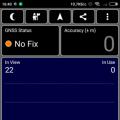 GPS ไม่ทำงานบน Xiaomi: ช่วยในการแก้ไขปัญหา Xiaomi ไม่เห็นดาวเทียม
GPS ไม่ทำงานบน Xiaomi: ช่วยในการแก้ไขปัญหา Xiaomi ไม่เห็นดาวเทียม